Win10预览版提示WSClient.dll错误怎么解决?
Win10预览版提示WSClient.dll错误怎么解决?
方案一:使用sfc /scannow 命令
sfc /scannowsfc的全称是SystemFileChecker,指代系统文件检查程序。这个CMD命令从Dos系统模式一直延续至今。用于扫描和检查是否存在已损坏或被取代的系统档案文件,并进行正确文件的修复替换。

操作方法:右键点击“开始”,然后打开“命令提示符(管理员)”,在命令提示符中输入 sfc /scannow 即可开始检查修复。
方案二:在线修复
还在是命令提示符(管理员)中执行以下命令:
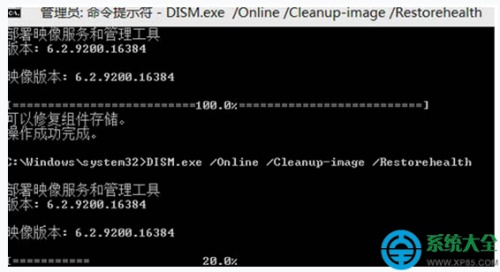
DISM.exe /Online /Cleanup-image /Scanhealth
DISM.exe /Online /Cleanup-image /Restorehealth
第一条命令是扫描你全部系统文件并和官方系统文件对比。
第二条命令是把那些不同的系统文件还原成系统官方源文件,可以修复受损及被替换的系统文件。
方案三:重置应用商店
在“命令提示符”中执行“wsreset”命令重置Windows10应用商店来修复。一般来说,使用管理员模式运行此类命令比较容易成功(右键单击开始按钮,选择“命令提示符(管理员)”)。
方案三:
1、在开始按钮单击右键,选择“控制面板”。
2、找到“管理工具”,双击“任务计划程序”
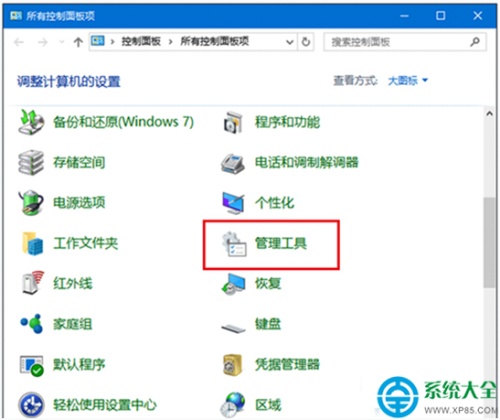
3、点击任务计划程序库,进入Microsoft\Windows\WS。

4、找到WSRefreshBannedAppsListTask,在名称上点击右键选择“禁用”。
分享:
相关推荐
- 【win10】 win10搜索框有图案怎么去掉 06-10
- 【win10】 win10电脑桌面上的图标不见了怎么办 03-19
- 【win10】 win10右下角天气怎么关 06-15
- 【win10】 win10电脑右下角图标怎么全部显示出来 09-10
- 【win10】 win10右下角任务栏折叠图标方法 09-10
- 【win10】 win10微软输入法删除了怎么恢复 09-10
- 【win10】 win10怎么禁用微软拼音输入法 09-10
- 【win10】 win10怎么设置图片开机密码 09-01
- 【win10】 win10怎么在桌面上添加快捷方式 08-29
- 【win10】 win10电脑剪贴板的内容存在哪里 07-13
本周热门
-
win10个人热点怎么限制连接人数 2020/04/14
-
win10Microsoft Store下载的软件在哪里 2020/06/18
-
win10可以关闭的服务有哪些 2020/07/01
-
Win10任务栏上的文件资源管理器不见了如何找回 2013/11/30
-
win10资源管理器黑色模式怎么设置 2020/04/02
-
Win10系统设置专用网络和公共网络的方法 2016/02/20
-
win10提示"某些设置由系统管理员进行管理"的解决方法 2016/06/14
-
win10笔记本联想ThinkPad X1 Carbon怎么样? 2016/05/04
本月热门
-
win10Microsoft Store下载的软件在哪里 2020/06/18
-
Win10应用商店网页版出现白屏提示"Access Denied"什么原因 2016/06/01
-
win10个人热点怎么限制连接人数 2020/04/14
-
win10新建文件夹改名显示找不到指定文件 2020/04/02
-
win10可以关闭的服务有哪些 2020/07/01
-
win10笔记本联想ThinkPad X1 Carbon怎么样? 2016/05/04
-
Win10开机提示intel undi pxe2.1错误的原因及解决方法 2016/09/03
-
win10账户头像在哪个文件夹 2020/06/23
-
Win10系统安装IE11浏览器图文步骤 2016/06/08
-
win10虚拟键盘怎么调整大小 2020/03/31









